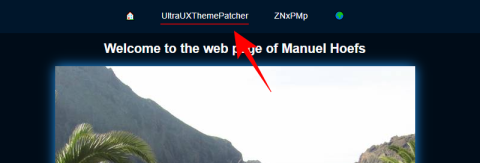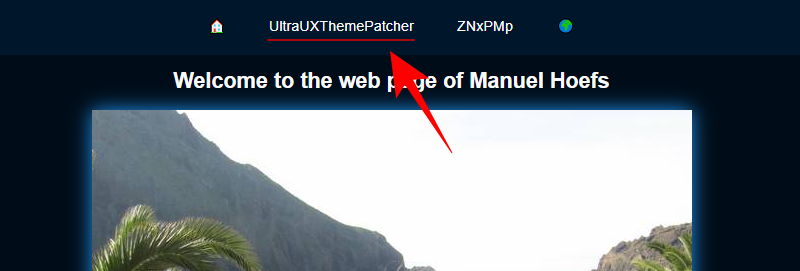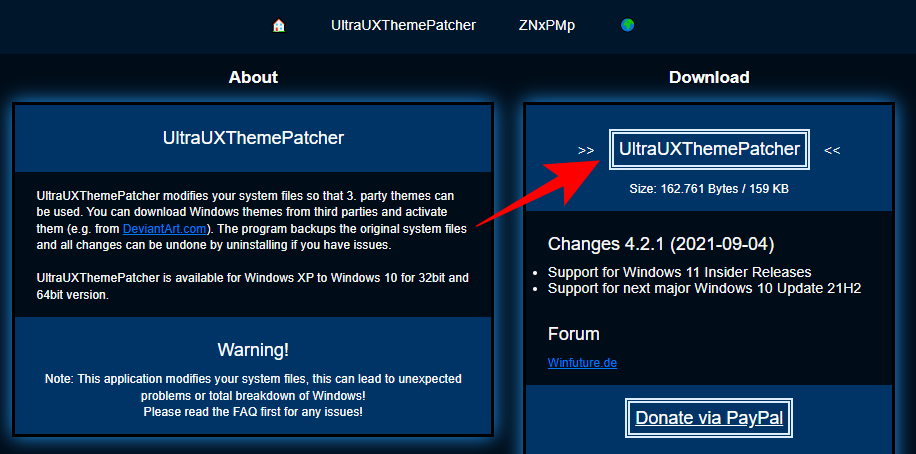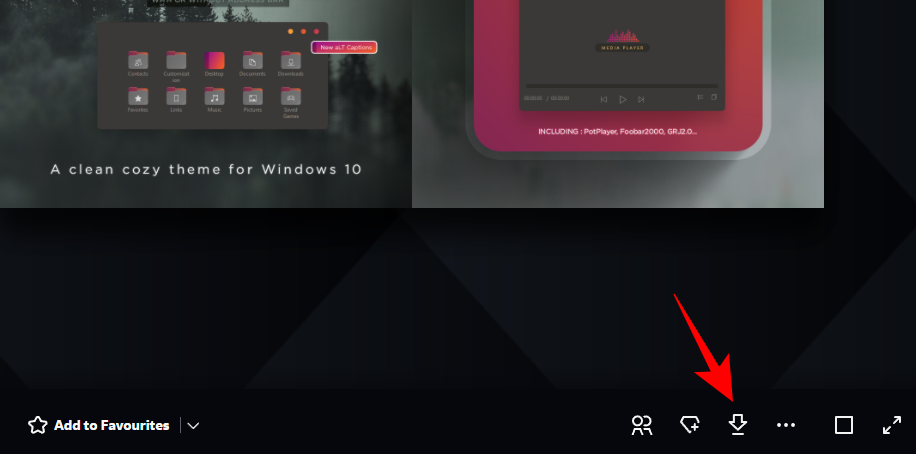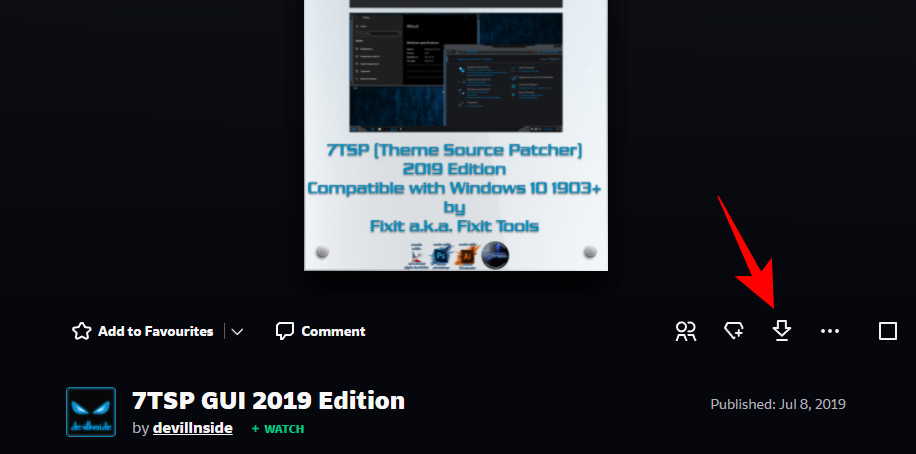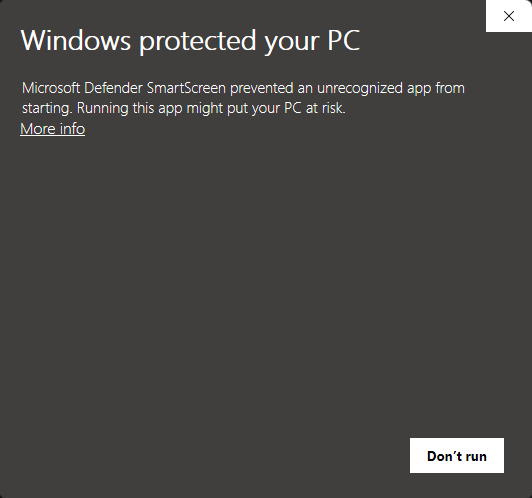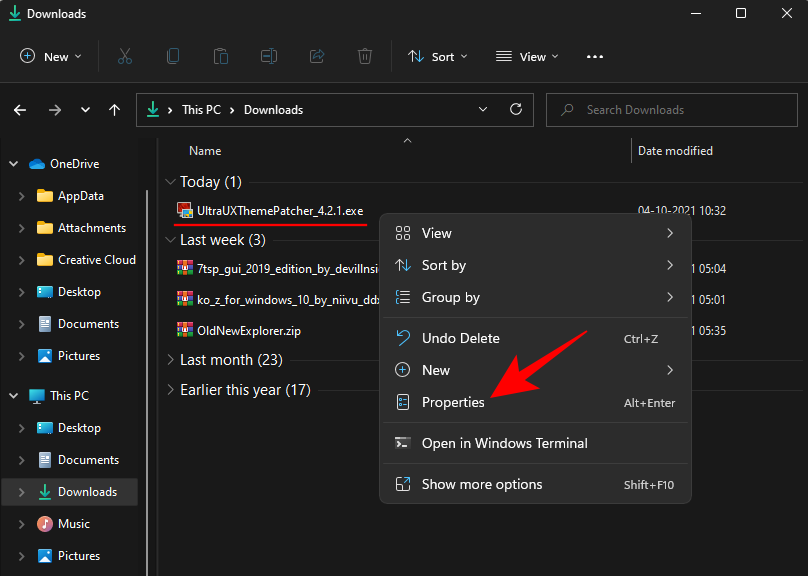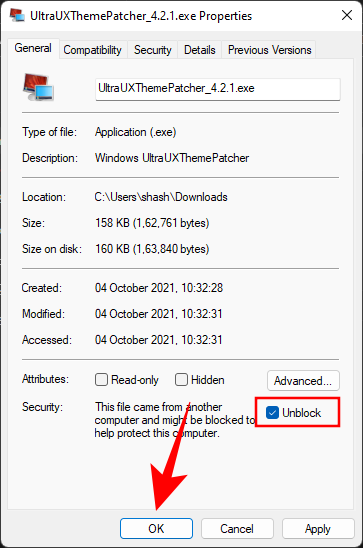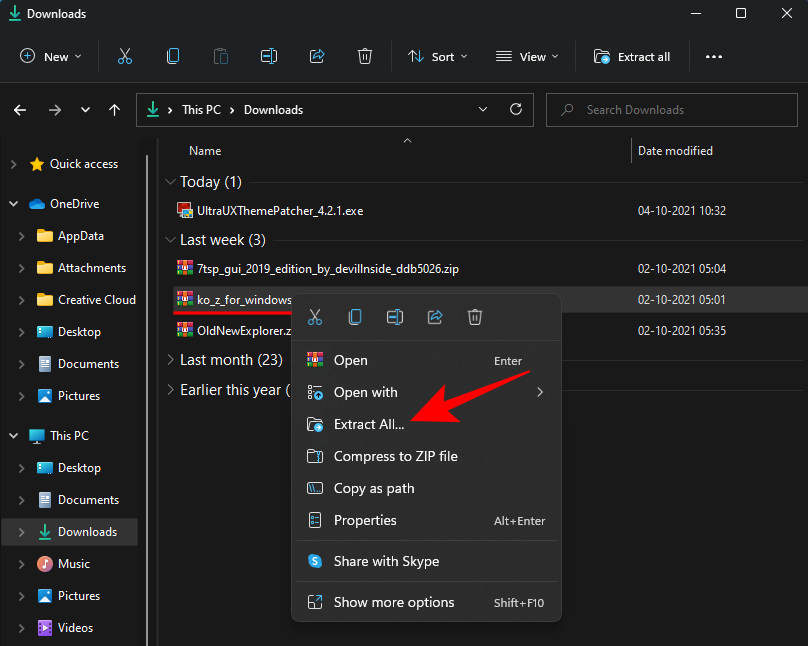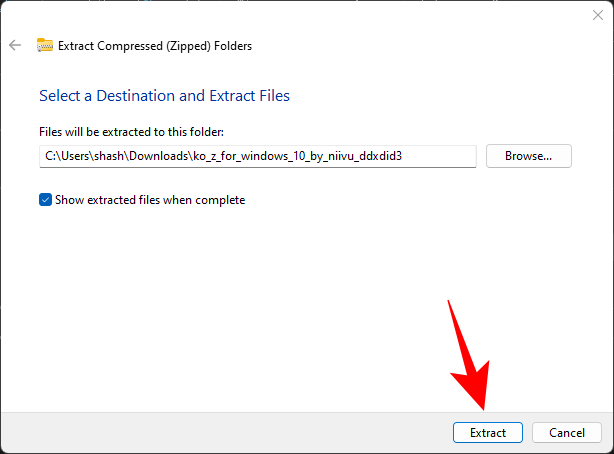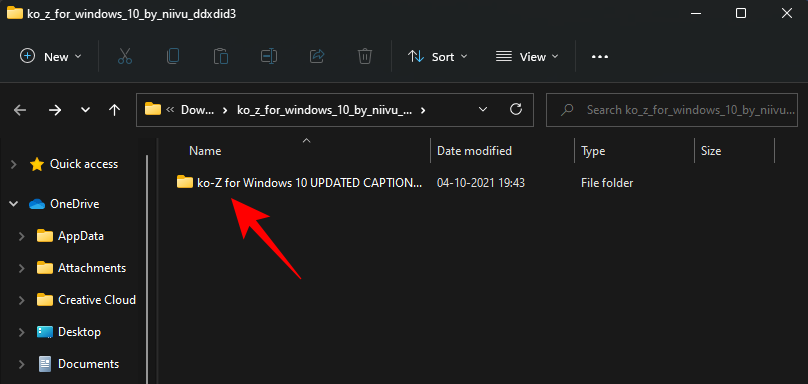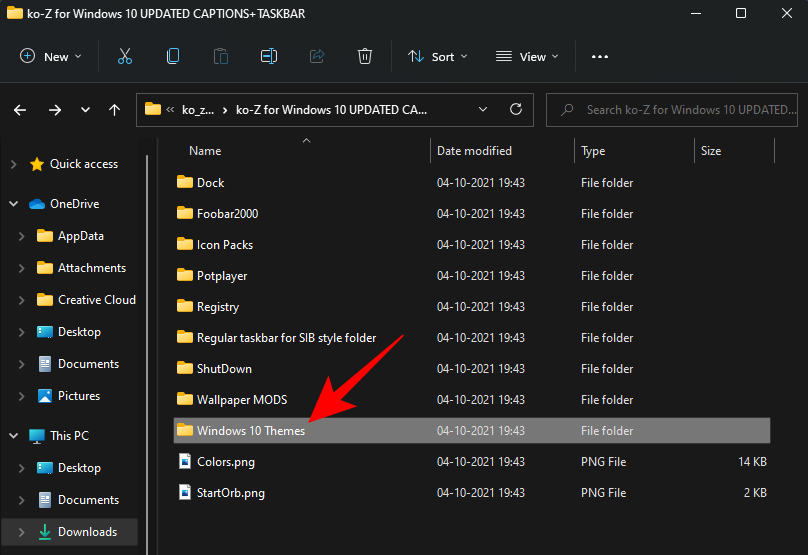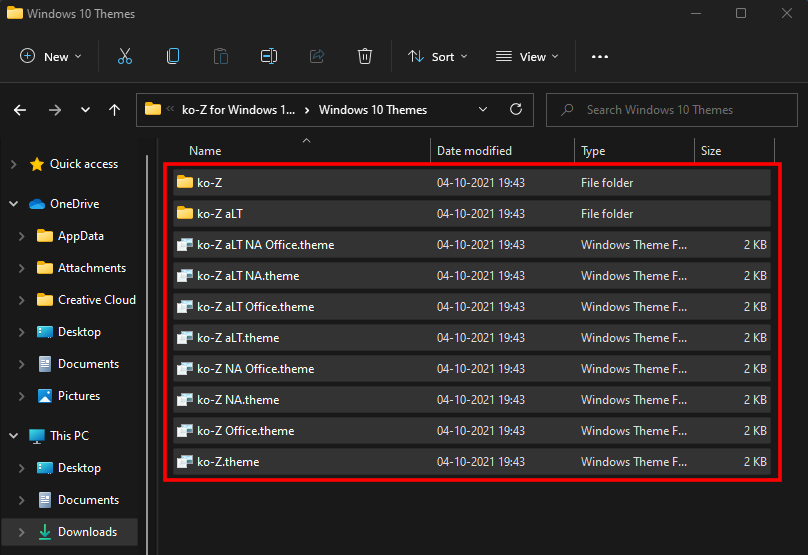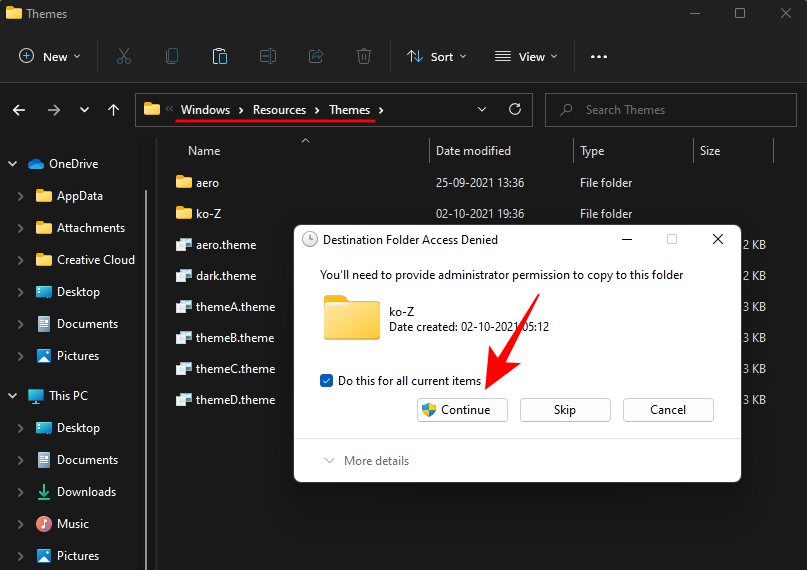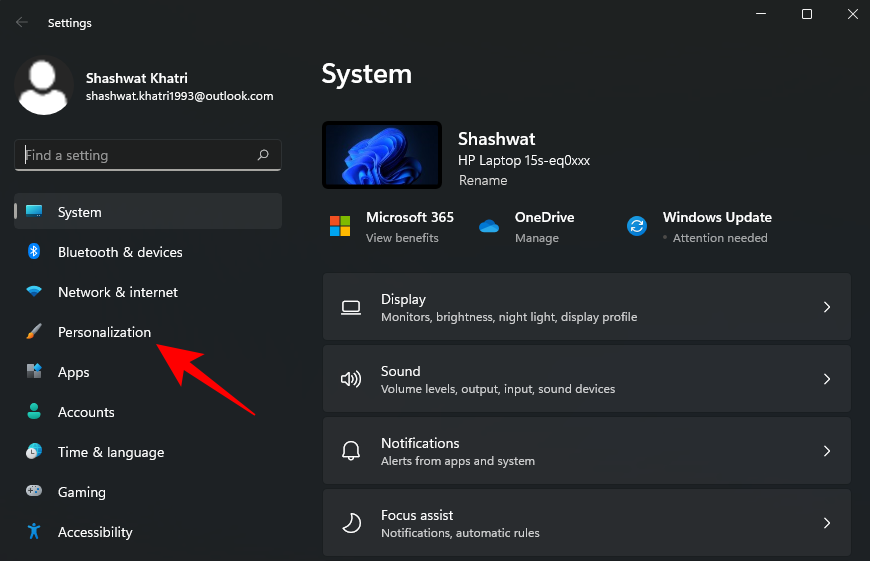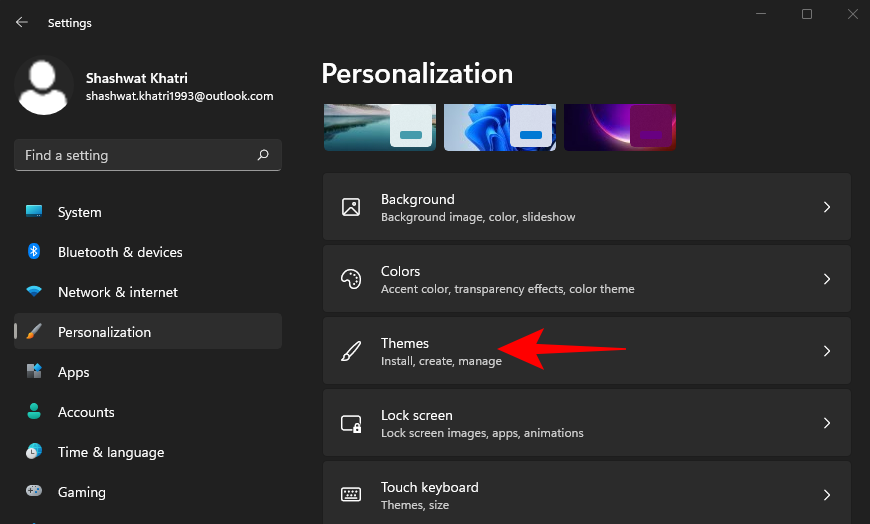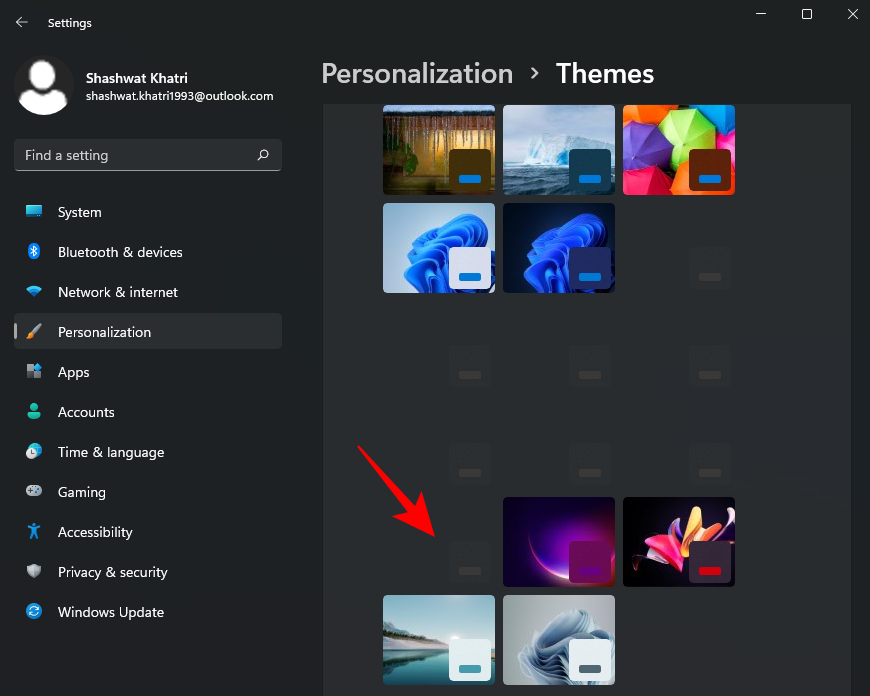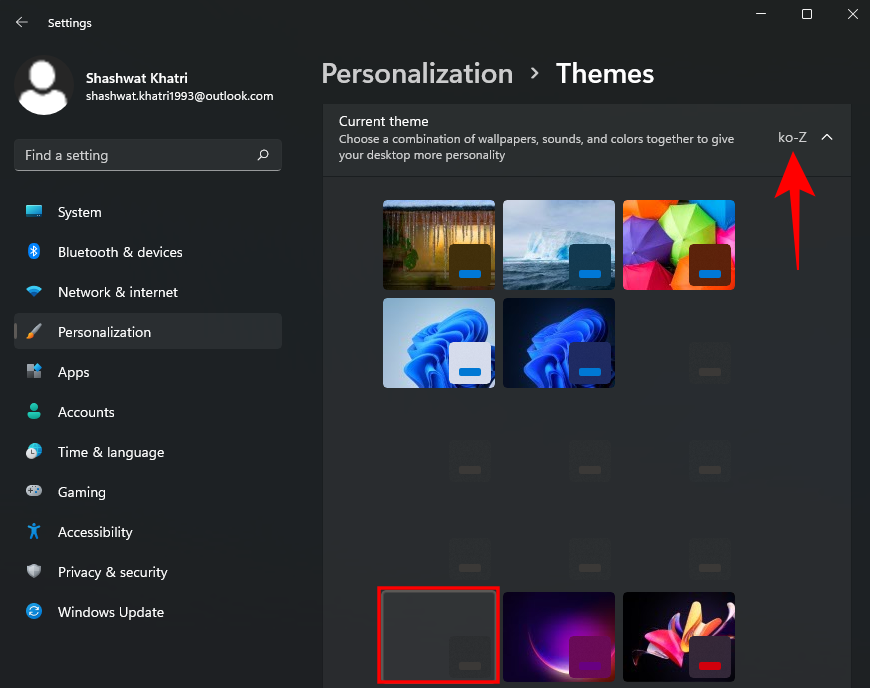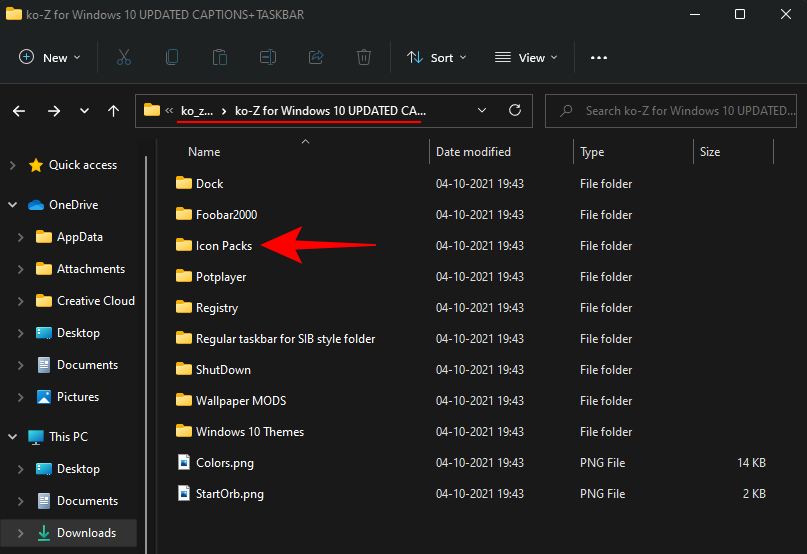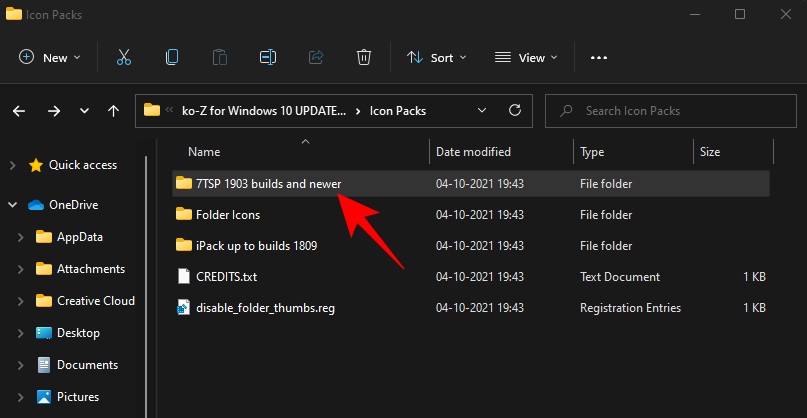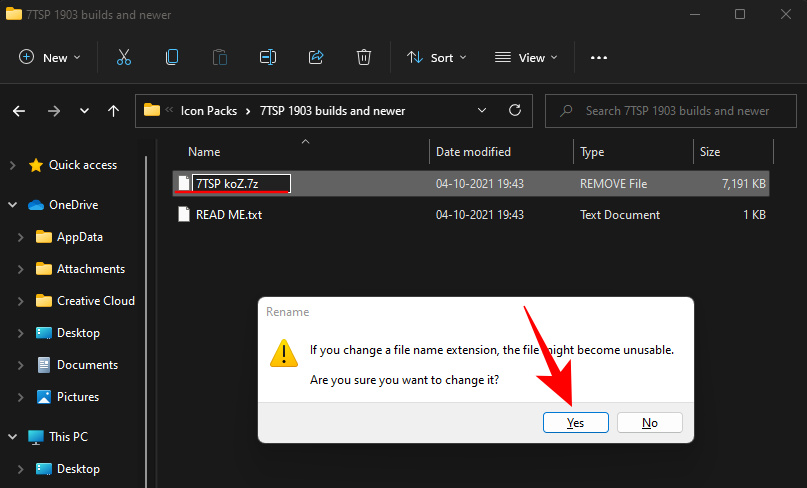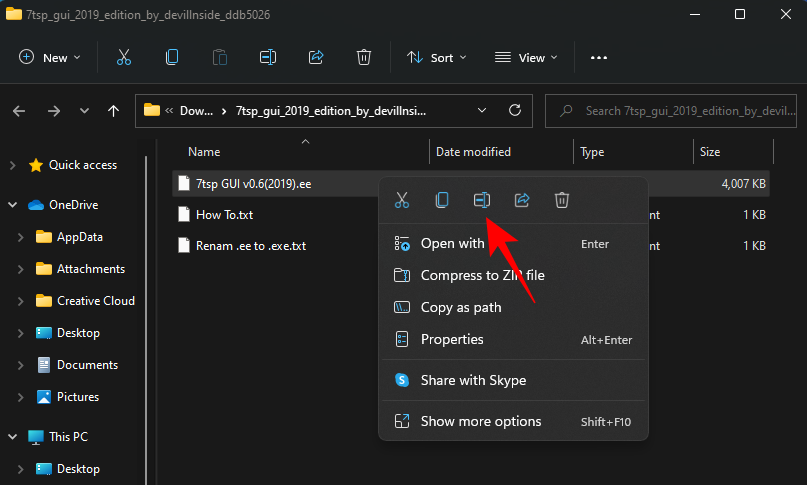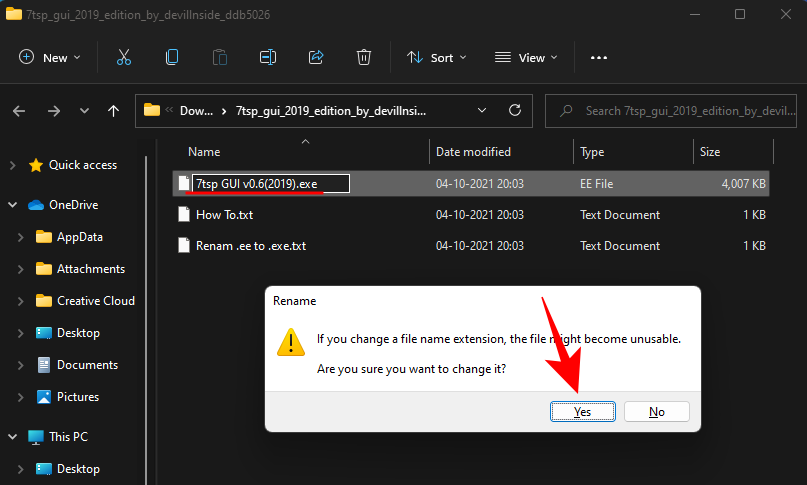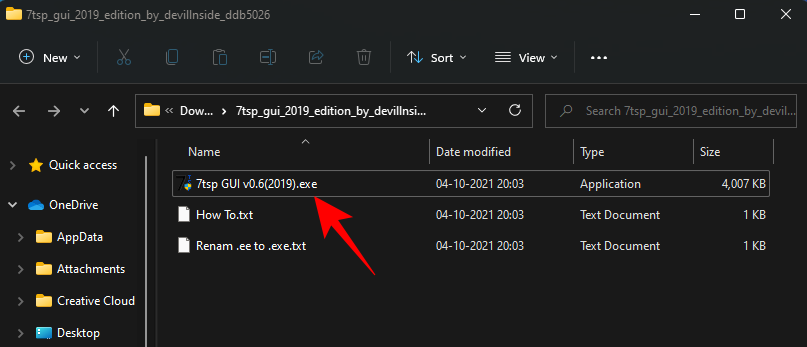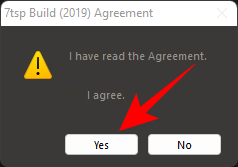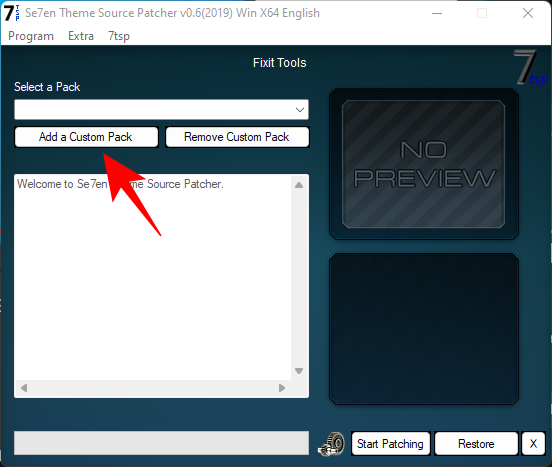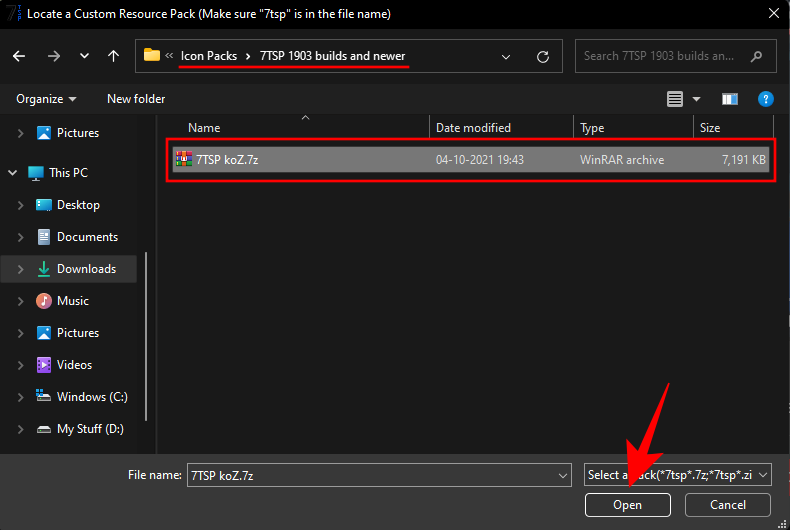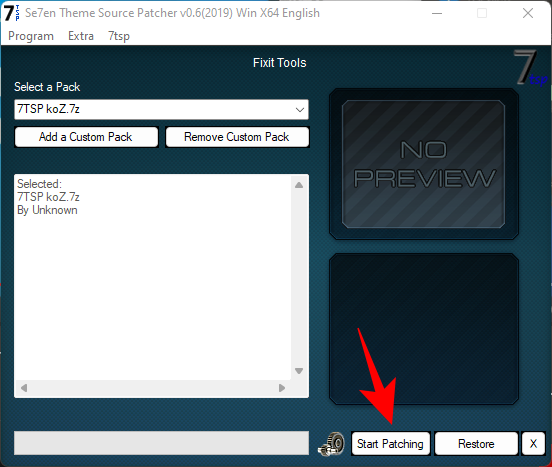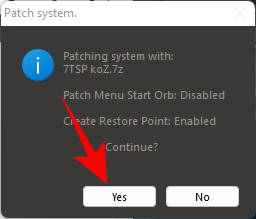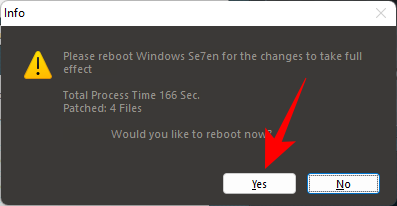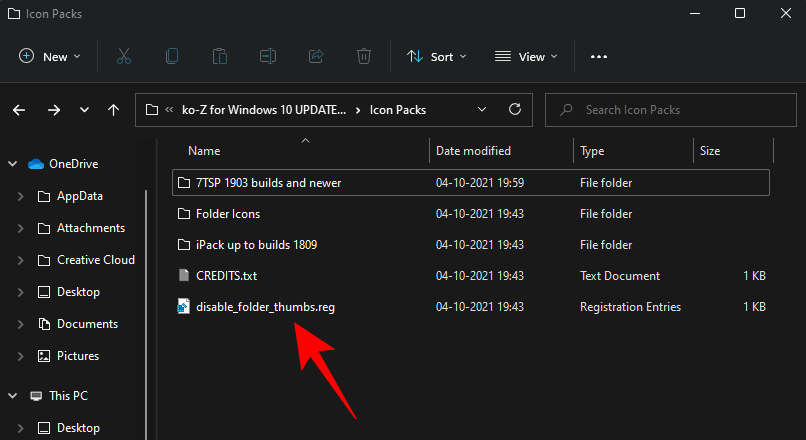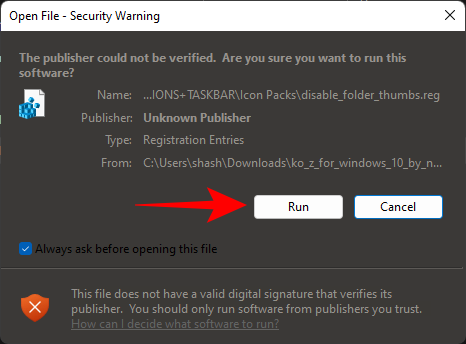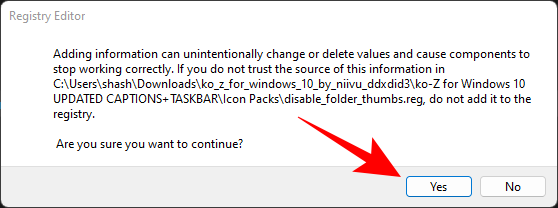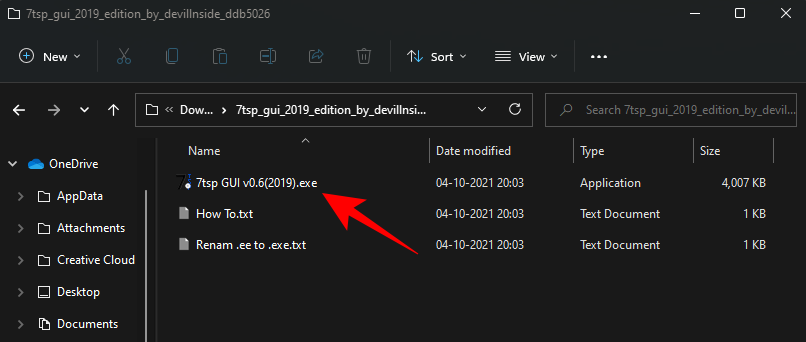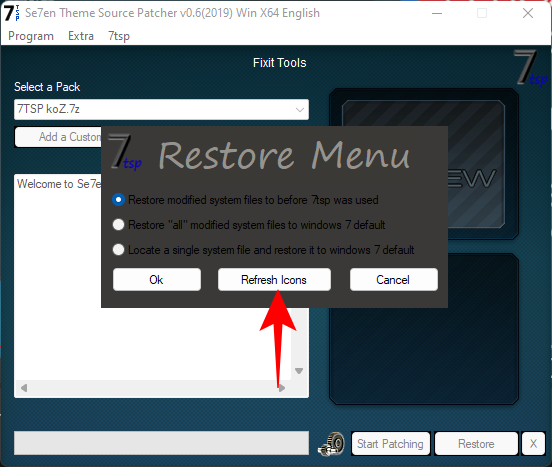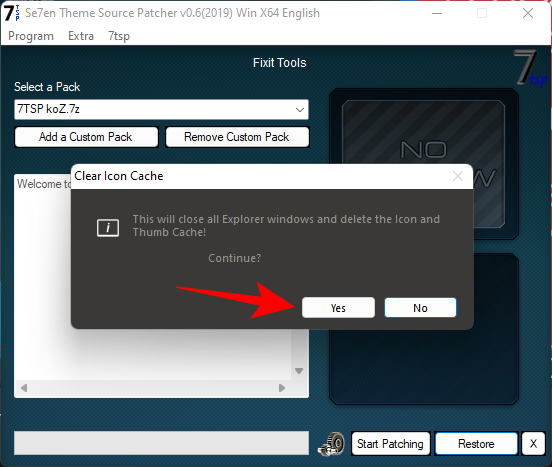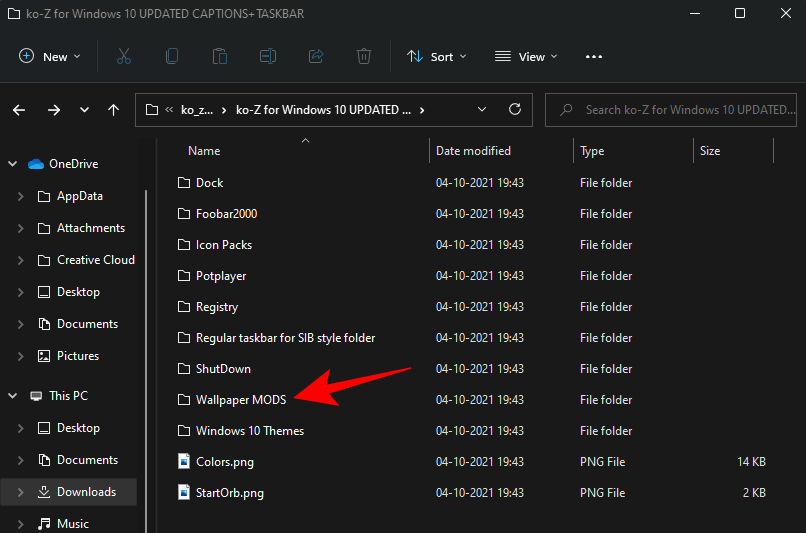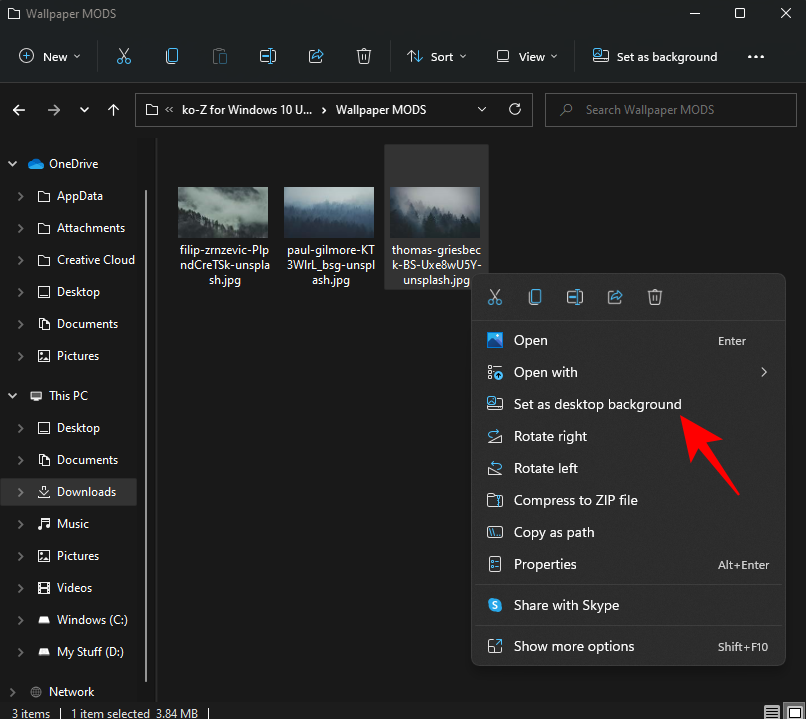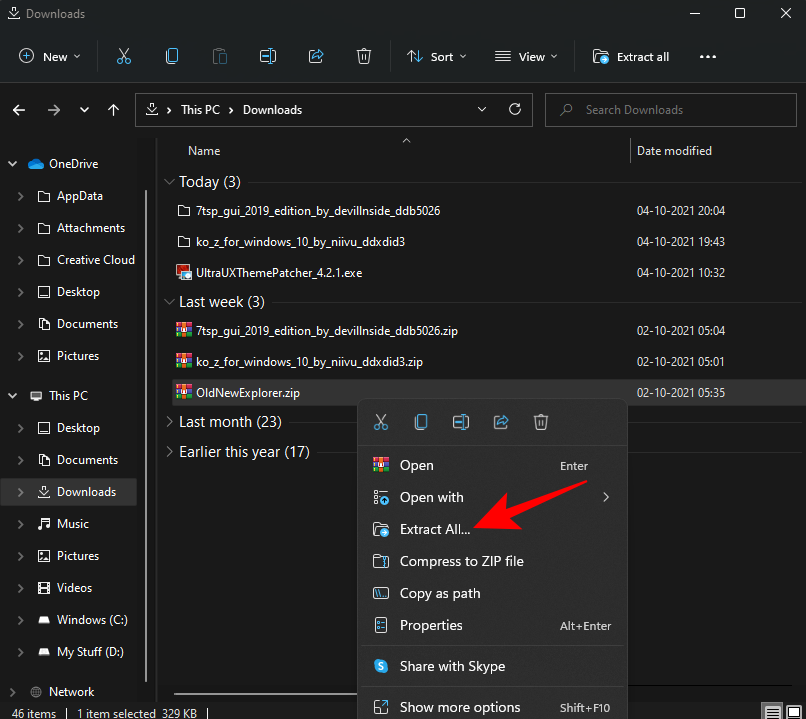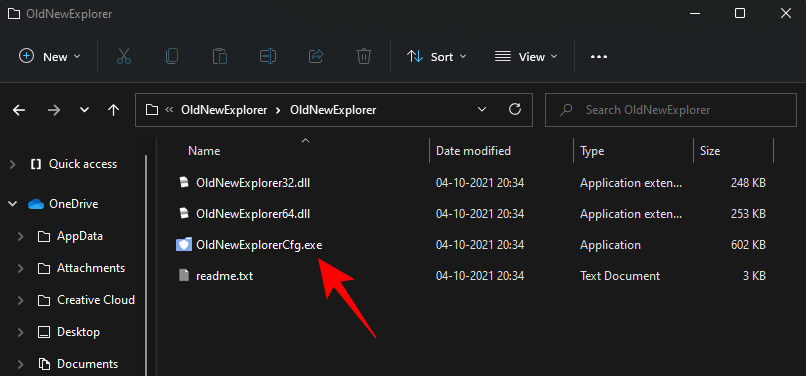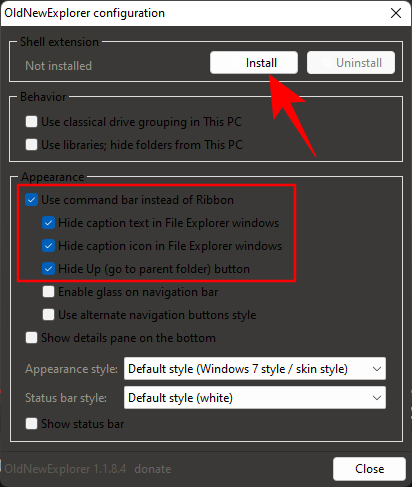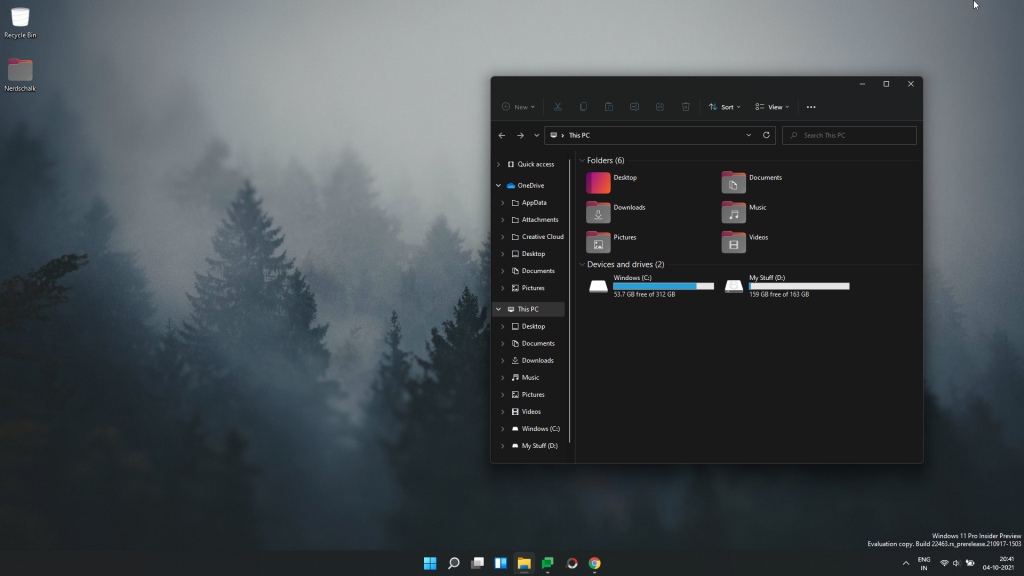L'une des meilleures choses à propos de Windows est la possibilité de personnaliser son apparence à votre guise. Avec la sortie de Windows 11 dans un jour, les utilisateurs personnalisent fortement l' Explorateur Windows et d'autres éléments de l'expérience du shell utilisateur. Si vous êtes un fan d'Ubuntu et que vous souhaitez que Windows 11 ressemble à Ubuntu des années 2010, voici comment procéder.
Contenu
Comment thème Windows 11 comme Ubuntu
Windows 11 regorge d'options personnalisables qui, si l'utilisateur a un élément visuel particulier en tête, peuvent ressembler à n'importe quel autre système d'exploitation. Voici les étapes à suivre pour que Windows 11 ressemble à Ubuntu.
Étape 1 : Téléchargez les fichiers nécessaires
Tout d'abord, récupérez tous les fichiers nécessaires. Il y a environ quatre choses que vous devez télécharger. Mais ne vous inquiétez pas, nous allons les parcourir un par un pour que vous sachiez exactement quoi faire :
1. Patcher de thème Ultra UX
Tout d'abord, téléchargez l'Ultra UX Theme Patcher . En cliquant sur ce lien, vous serez redirigé vers le site Web de Manuel Hoefs qui héberge le patcher de thème. Cliquez sur UltraUXThemePatcher en haut.
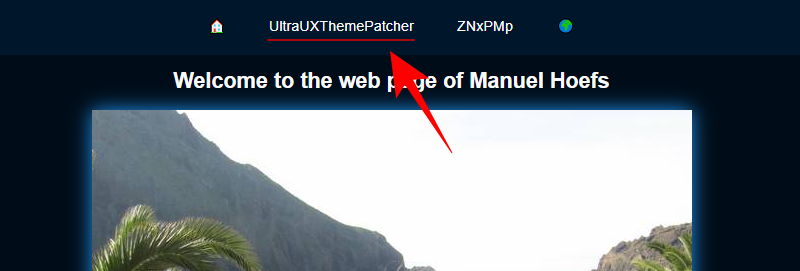
Cliquez ensuite sur UltraUXThemePatcher sous « Télécharger ».
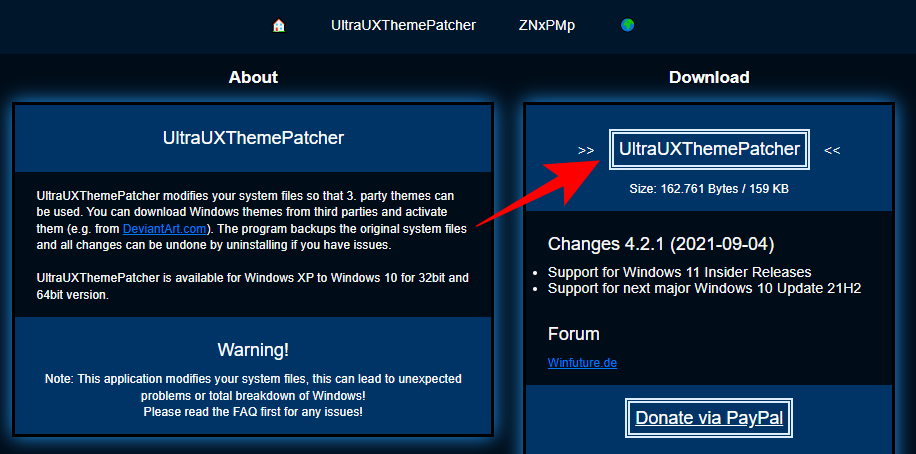
Une fois le téléchargement terminé, passez au fichier suivant à télécharger.
2. Thème KOZ
C'est le thème Ubuntu qui fera ressembler Windows 11 à Ubuntu, ou du moins à la plupart de ses composants. Téléchargez le thème KOZ ici .
Vous aurez besoin d'un compte DeviantArt pour télécharger ce thème, alors assurez-vous de vous inscrire et de vous connecter si vous ne l'avez pas encore fait. Faites défiler vers le bas et cliquez sur l' icône Télécharger sous les captures d'écran.
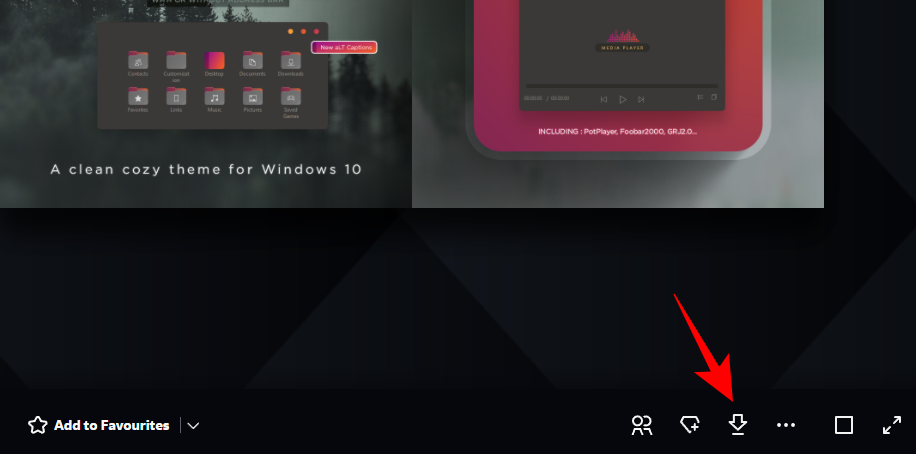
Cela téléchargera le thème sous forme de fichier zip.
3. Correcteur d'icônes 7TSP
Ceci est nécessaire pour patcher les icônes qui se trouvent dans le thème KOZ ci-dessus. Téléchargez le 7TSP Icon Patcher ici .
Encore une fois, cliquez sur l' icône Télécharger sous les captures d'écran.
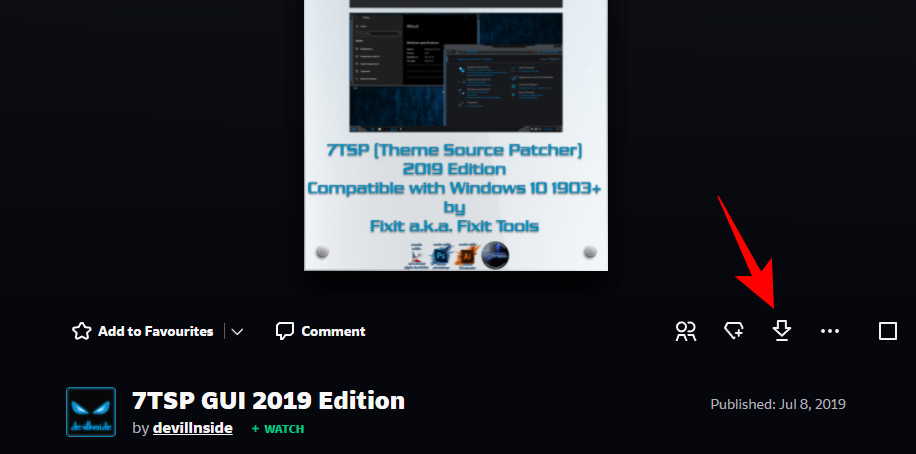
Le fichier sera téléchargé sous forme de fichier zip.
4. Ancien nouvel explorateur
Ceci est nécessaire pour modifier les fonctions de l'explorateur pour qu'elles ressemblent à celles de Windows 7, puis le thème corrigera davantage l'explorateur pour qu'il ressemble à Ubuntu. Téléchargez le OldNewExplorer ici.
Cliquez sur le bouton Télécharger maintenant sur la page liée ci-dessus.

Étape 2 : Installez Ultra UX Theme Patcher
Ensuite, nous allons installer UltraUXThemePatcher. Un simple double-clic peut ne pas fonctionner et Windows affichera un message « Windows a protégé votre PC » et ne vous permettra pas de l'exécuter.
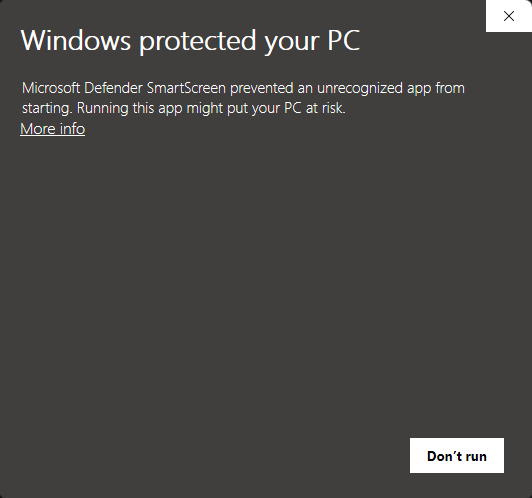
Pour contourner cela, cliquez avec le bouton droit sur le fichier d'installation et cliquez sur Propriétés .
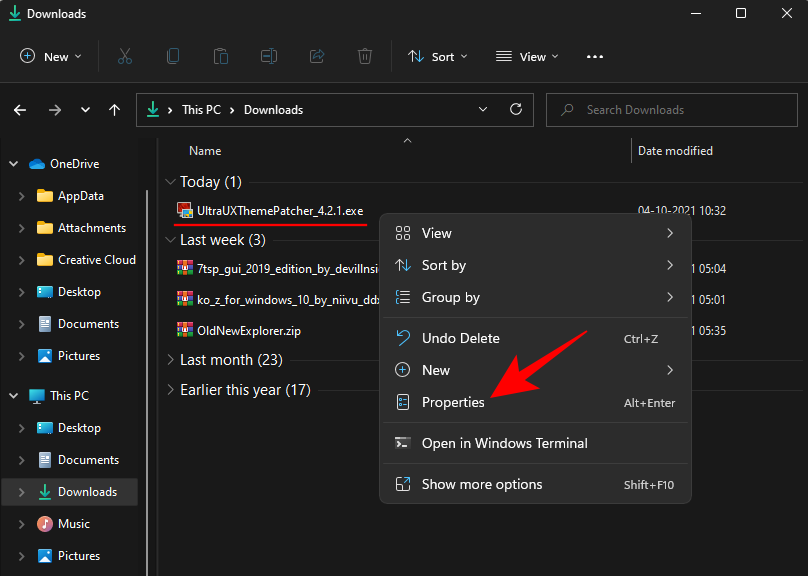
Sous l'onglet "Général", à côté de "Sécurité" en bas, vous verrez l' option Débloquer . Assurez-vous qu'il y a une coche à côté. Cliquez ensuite sur OK .
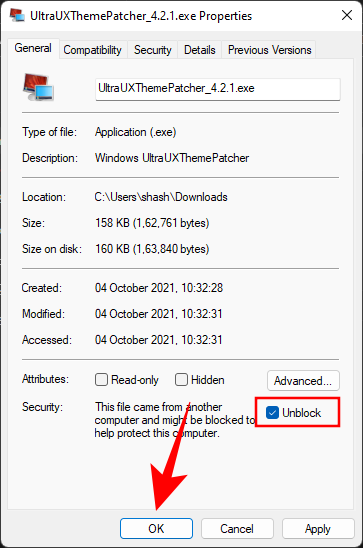
Vous pouvez maintenant double-cliquer sur l'exécutable pour lancer l'installation. Parcourez les invites à l'écran et installez UltraUXThemePatcher.
Étape 3 : décompressez le zip 'Ko-Z' et appliquez le thème
Allez maintenant à l'emplacement du dossier où le fichier zip 'Ko-Z' a été téléchargé. Décompressez-le ensuite à l'aide d'un archiveur de fichiers. Si vous n'en avez pas, faites un clic droit sur le fichier et sélectionnez Extraire tout .
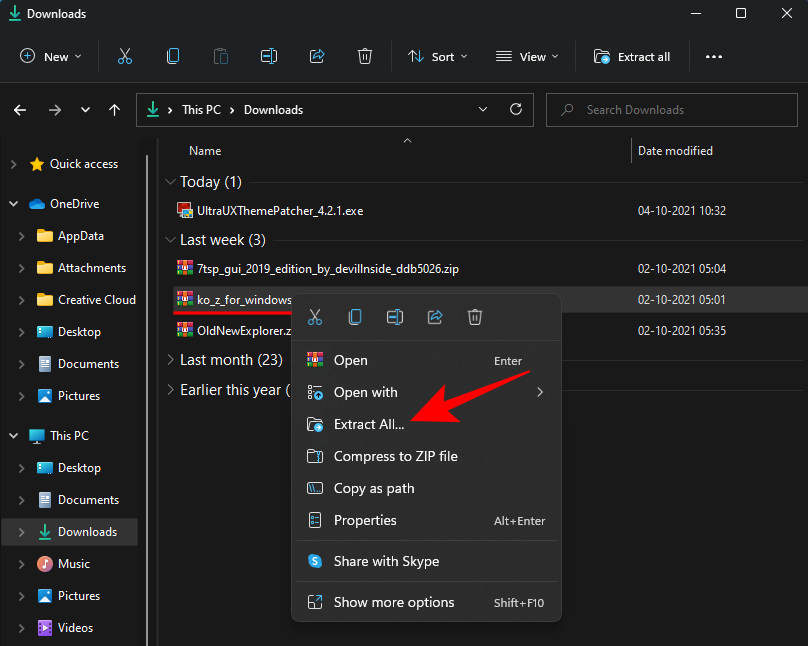
Cliquez sur Extraire .
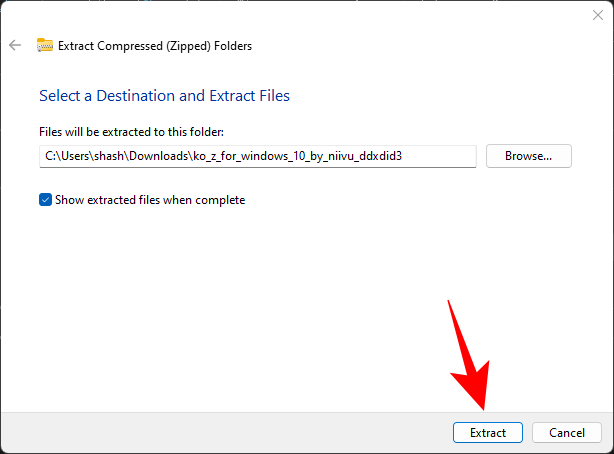
Une fois les fichiers extraits, double-cliquez sur le dossier 'ko-Z'.
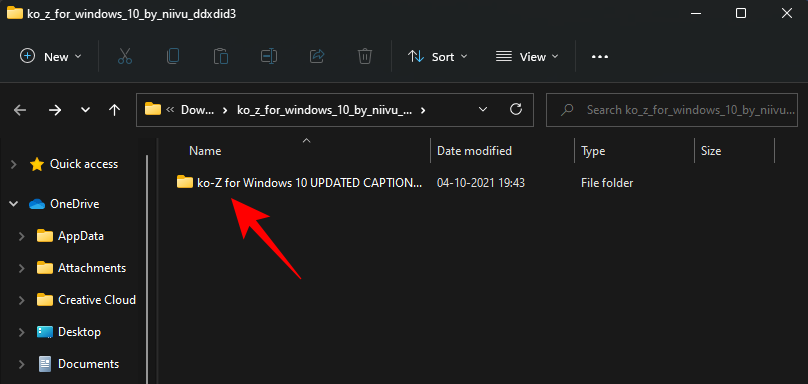
Double-cliquez ensuite sur le dossier « Thèmes Windows 10 ».
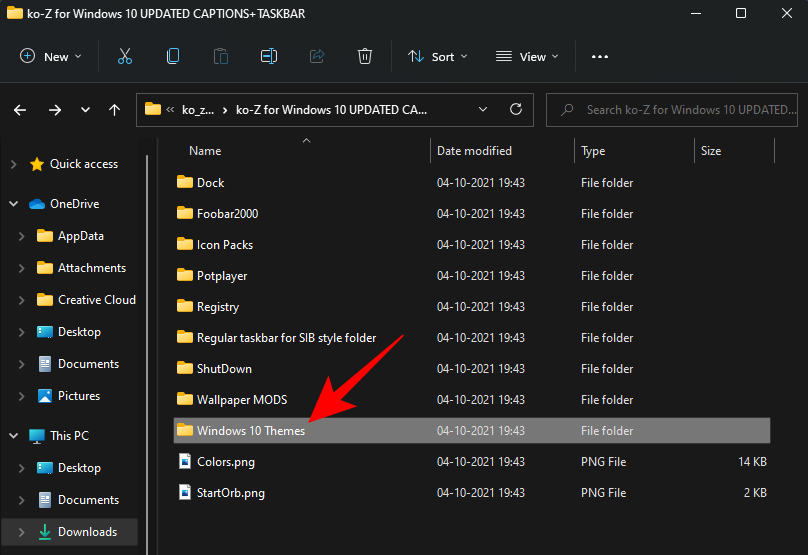
Copiez tous les fichiers de ce dossier. Un raccourci simple consiste à appuyer sur Ctrl + Apour tout sélectionner, puis sur Ctrl + Cpour copier les fichiers.
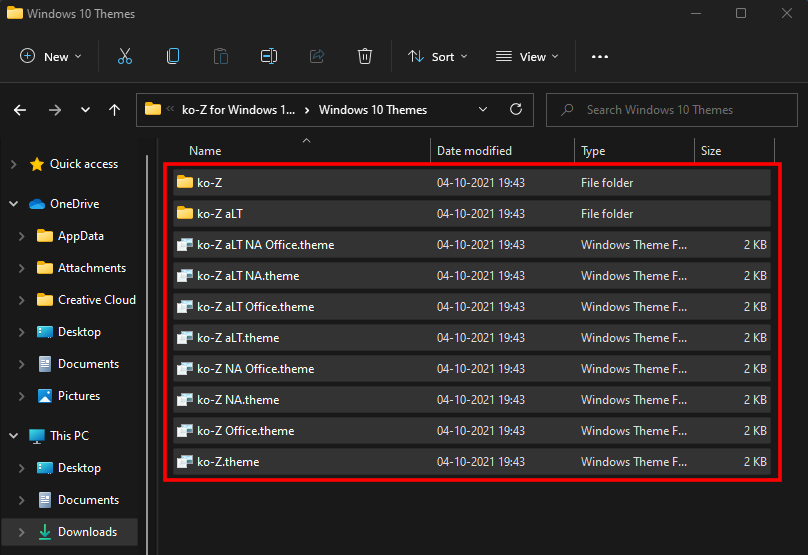
Naviguez maintenant jusqu'à l'adresse suivante :
C:\Windows\Resources\Themes
Collez les fichiers ici (appuyez sur Ctrl + V). Il vous sera demandé de fournir des autorisations d'admission. Cochez la case « Faire ceci pour tous les éléments actuels », puis cliquez sur Continuer .
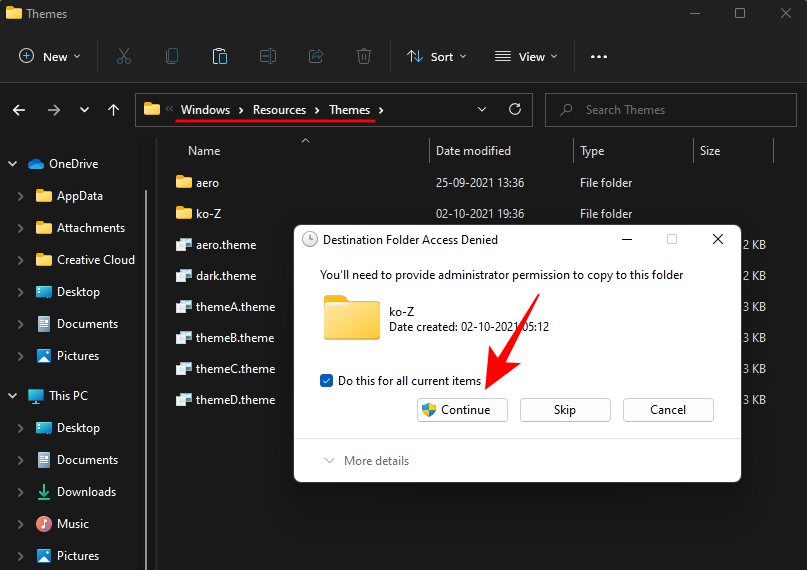
Une fois les fichiers collés, appuyez sur Win + Ipour ouvrir Paramètres et cliquez sur Personnalisation dans le volet de gauche.
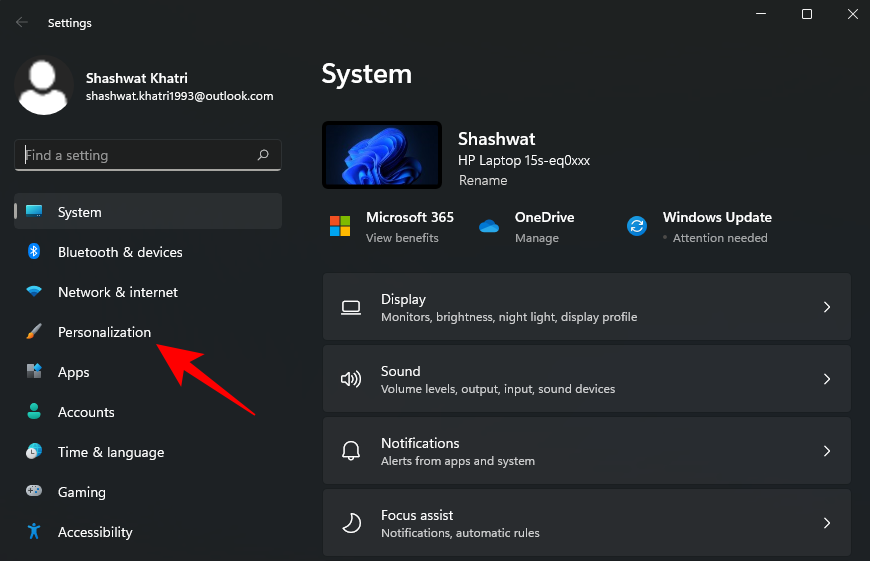
Sur la droite, faites défiler vers le bas et cliquez sur Thèmes .
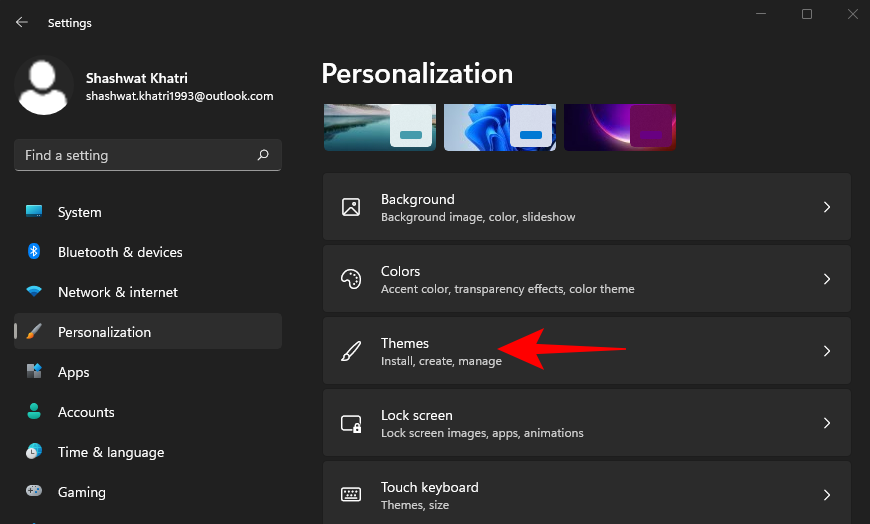
Ici, vous verrez un tas de thèmes. Mais ceux que nous avons copiés n'auront pas d'aperçu. Sélectionnez le dernier thème sans aperçu (il s'agit du thème principal 'Ko-Z').
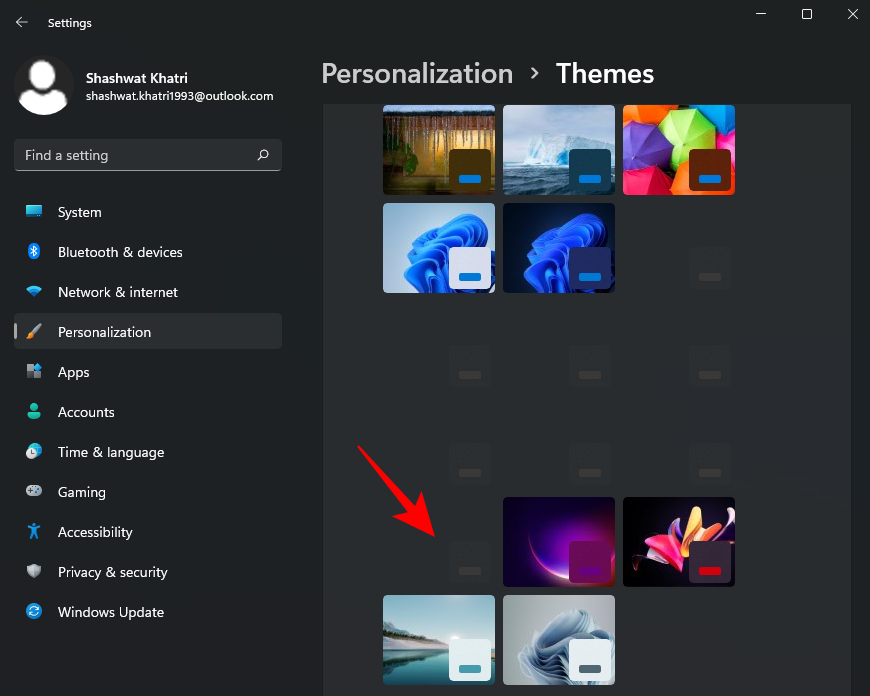
Une fois le thème appliqué, assurez-vous qu'il indique « Ko-Z » à côté de « Thème personnalisé ».
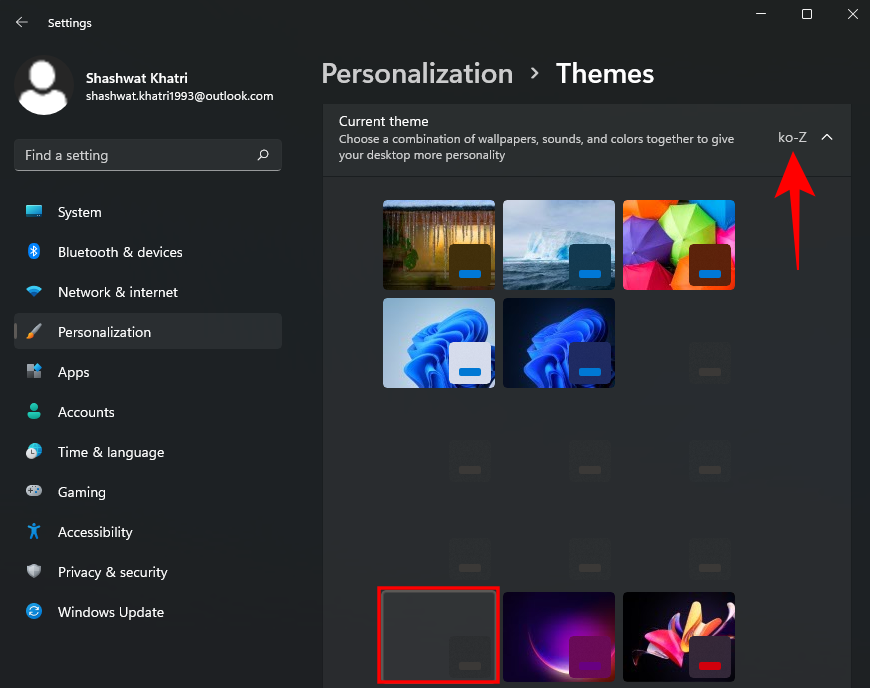
Étape 4: Décompressez le zip '7tsp GUI' et appliquez les icônes
Le pack d'icônes est disponible dans le même dossier de thème 'Ko-Z' que nous avons extrait à l'étape précédente. Mais nous devons apporter un léger changement pour nous assurer qu'il est reconnu. Retournez donc dans le dossier 'Ko-Z' et double-cliquez sur le dossier 'Icon Packs'.
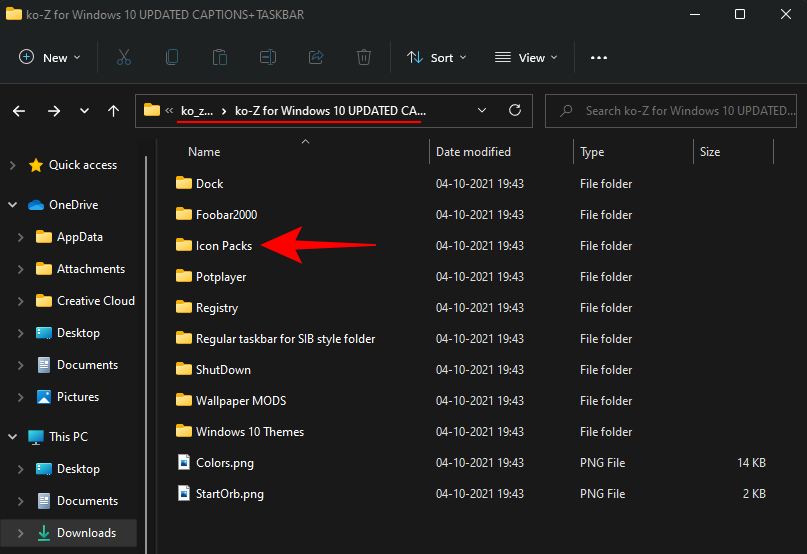
Ensuite, allez dans le dossier '7TSP 1903 builds or newer'.
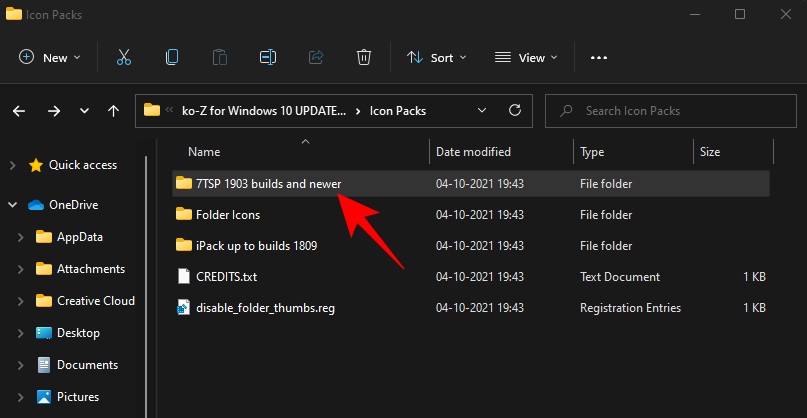
Maintenant, faites un clic droit sur le fichier '7TSP' et cliquez sur l'icône de changement de nom.

Supprimez le '.remove' à la fin et appuyez sur Entrée. Lorsque vous y êtes invité, cliquez sur Oui .
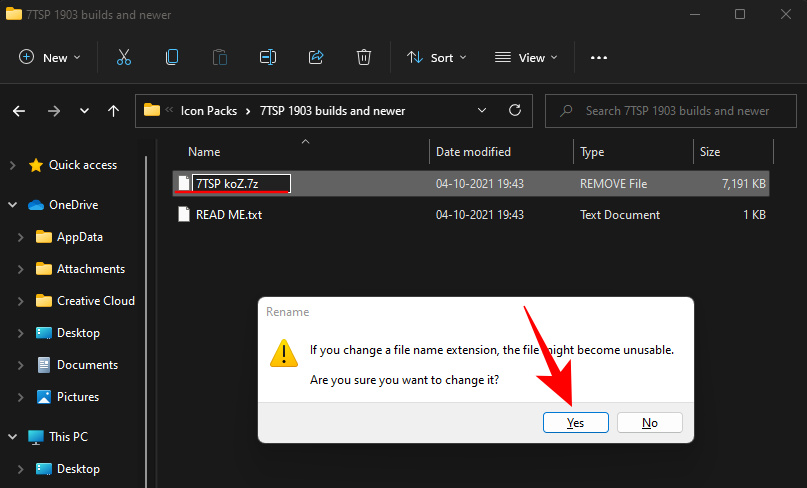
Cela le transformera en une archive. Il n'est pas nécessaire de décompresser ce fichier et nous y reviendrons plus tard. Au lieu de cela, décompressez le fichier zip "7tsp gui" précédemment téléchargé (utilisez une application d'archivage de fichiers ou cliquez avec le bouton droit sur le fichier et sélectionnez "Extraire tout" comme indiqué précédemment).

Une fois extrait, faites un clic droit sur le fichier '7tsp GUI' et cliquez sur renommer.
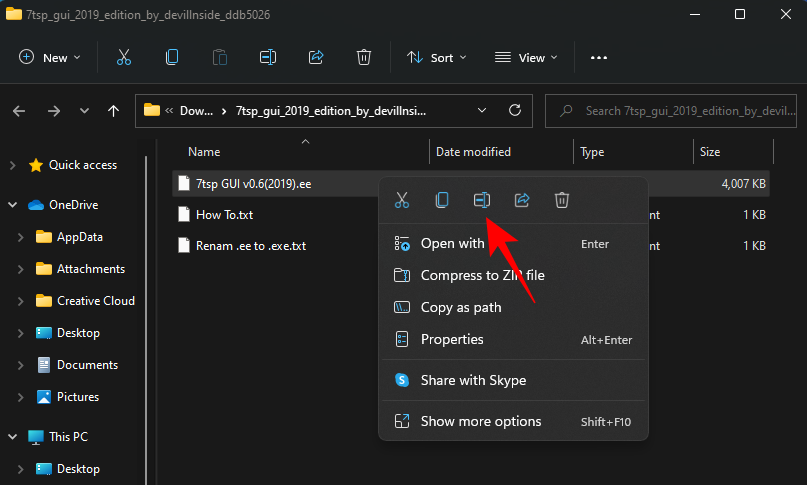
Remplacez le « ee » à la fin par « exe », puis appuyez sur Entrée. Lorsque vous êtes invité à confirmer, cliquez sur Oui .
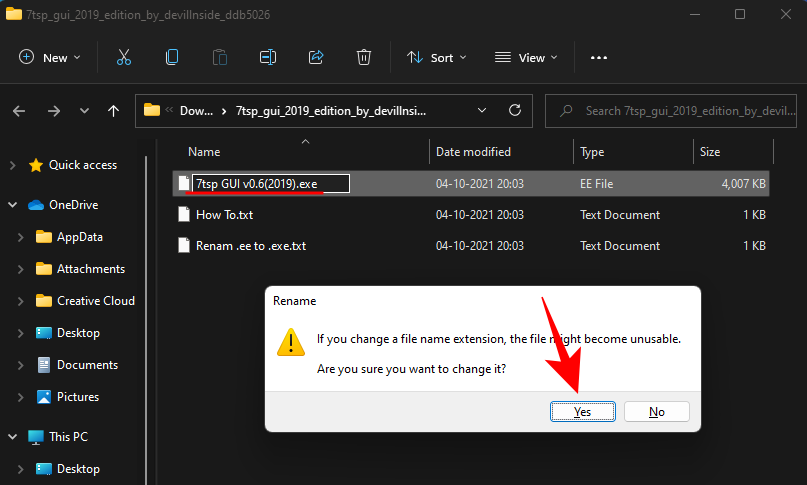
Exécutez maintenant ce fichier exécutable.
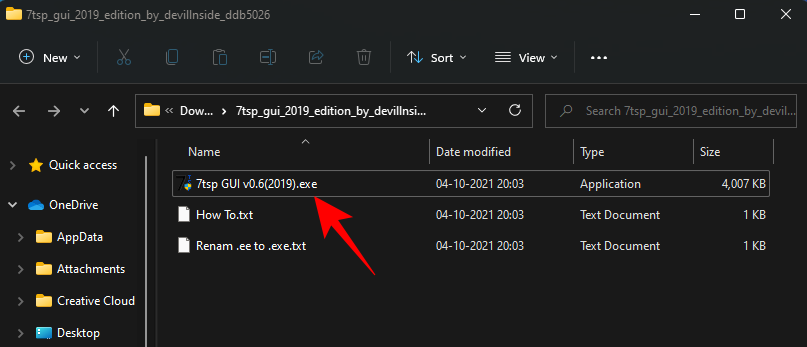
Cliquez sur Oui .
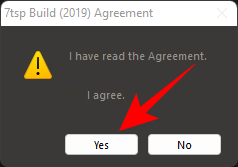
Cela ouvrira le 'Se7en Theme Source Patcher'. Cliquez sur Ajouter un pack personnalisé .
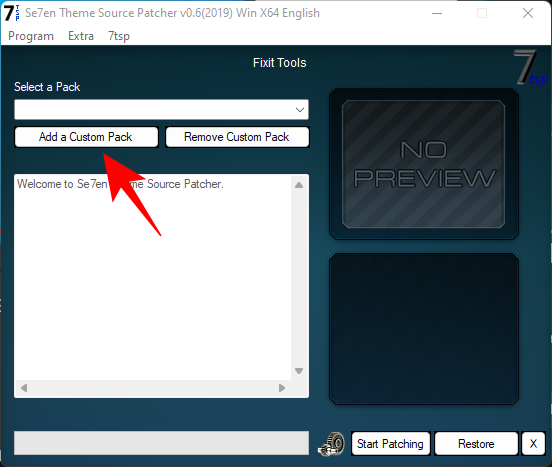
Naviguez maintenant jusqu'au fichier zip '7tsp' que nous avons renommé précédemment dans le dossier 'Icon Packs', sélectionnez-le et cliquez sur Ouvrir .
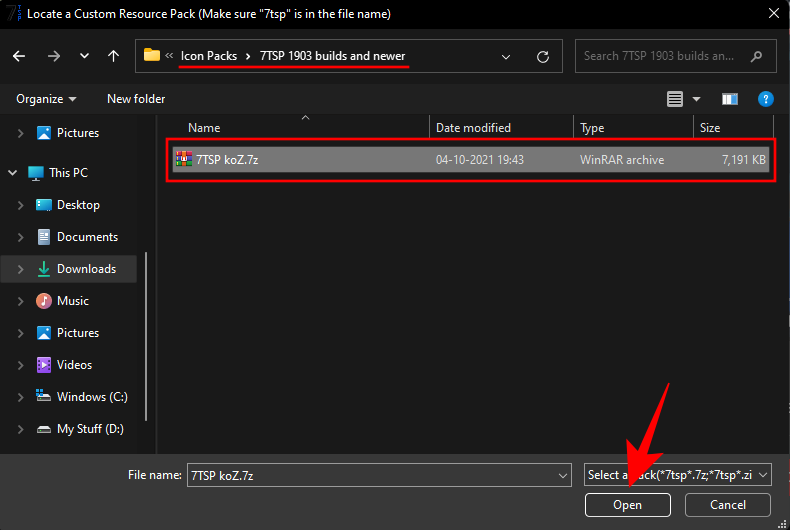
Cliquez sur Démarrer le patch .
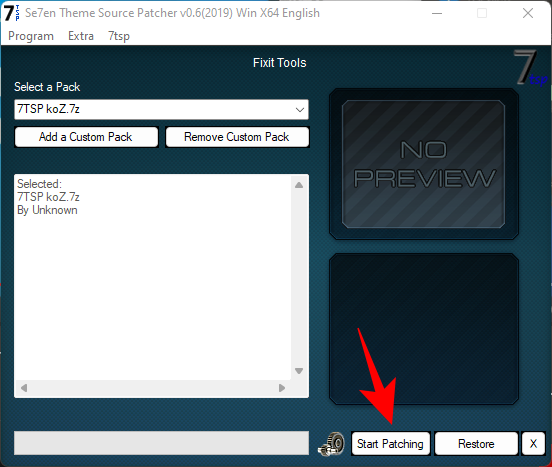
Cliquez ensuite sur Oui .
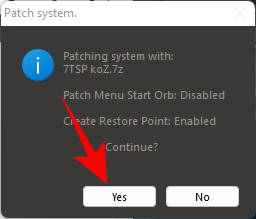
Vous devrez attendre un bon moment pour que le processus se termine. Une fois terminé, il vous sera demandé de redémarrer votre système. Cliquez sur Oui .
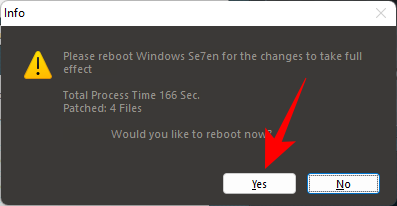
Étape 5 : Modifiez les fichiers du Registre pour obtenir des icônes de dossier
Après le redémarrage, vous verrez les modifications appliquées à la plupart des icônes. Cependant, les icônes de dossier resteraient les mêmes. C'est parce que ce pack d'icônes particulier ne modifie pas l'affichage du dossier de vignettes. Pour changer cela, nous devons exécuter un correctif de registre.
There’s already a file that can do this for you in the ‘Icon packs’ folder within the ‘Ko-Z’ folder that we unzipped earlier. Navigate to it and then double-click on disable_folder_thumbs.reg file.
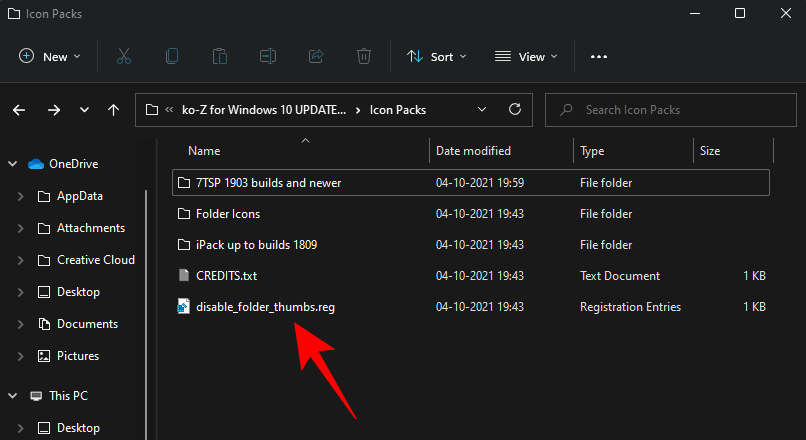
Click on Run.
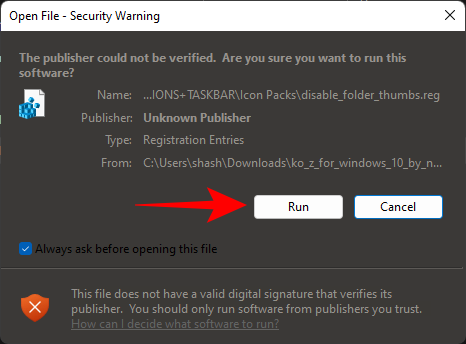
Click Yes.
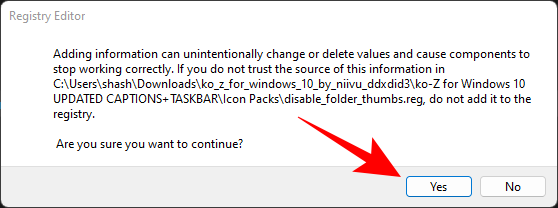
Click OK.

Step 6: Refresh Icons with 7tsp GUI
Run the 7tsp GUI again.
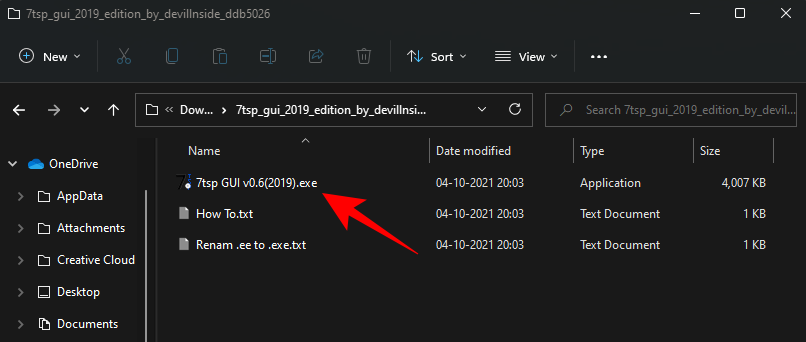
Click on Restore.

With “Restore modified system files to before 7tsp was used” selected (first option), click on Refresh Icons.
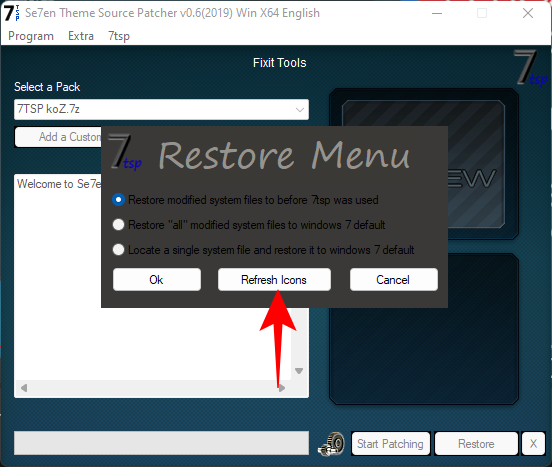
Click on Yes.
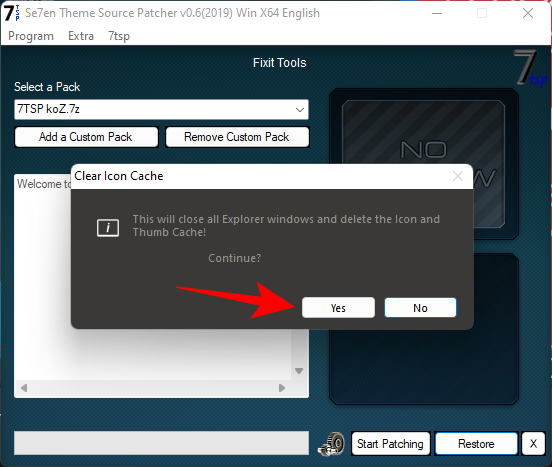
Step 7: Apply Wallpaper
The wallpapers are available in the ‘Wallpaper MODS’ folder inside the ‘Ko-Z’ folder.
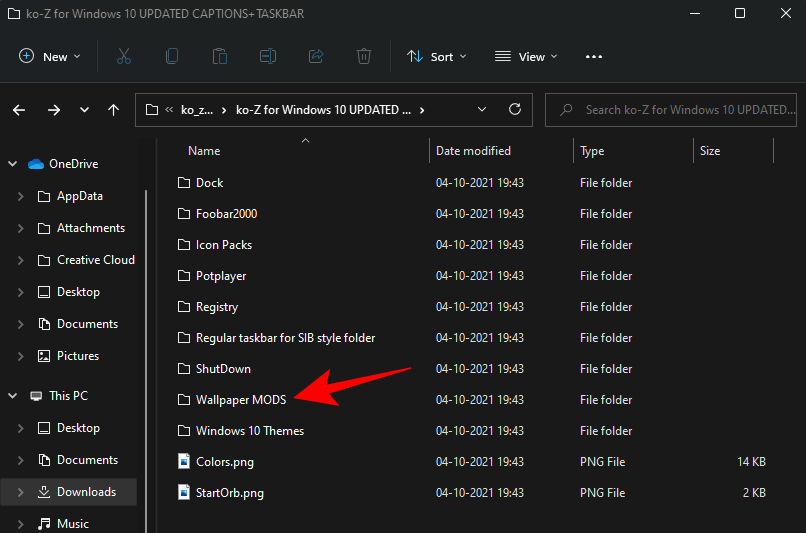
Choose a wallpaper, right-click on it and select Set as desktop background.
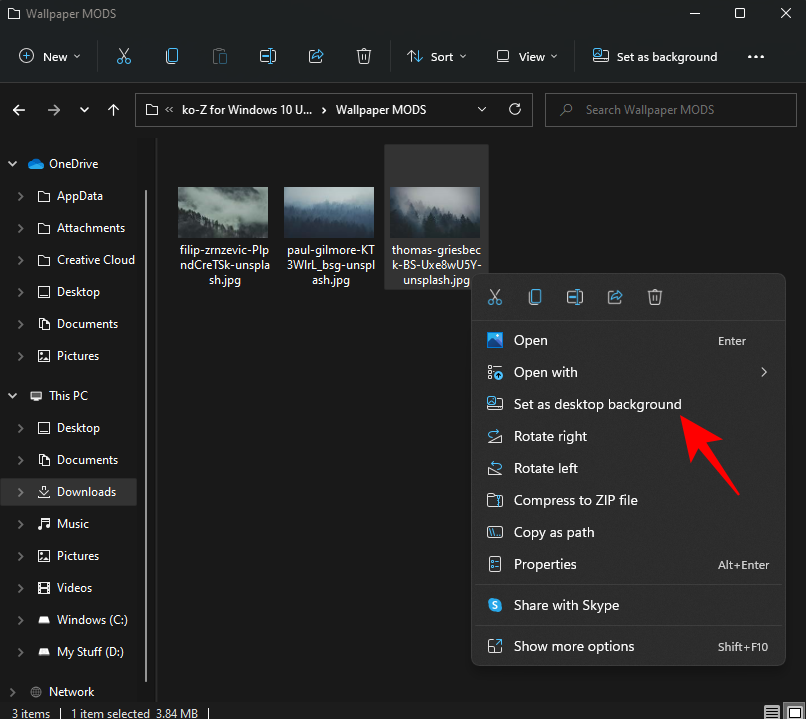
Step 8: Unzip OldNewExplorer
Lastly, we are left with unzipping and applying the old Explorer that we downloaded earlier. Right-click on the OldNewExplorer.zip and select Extract all.
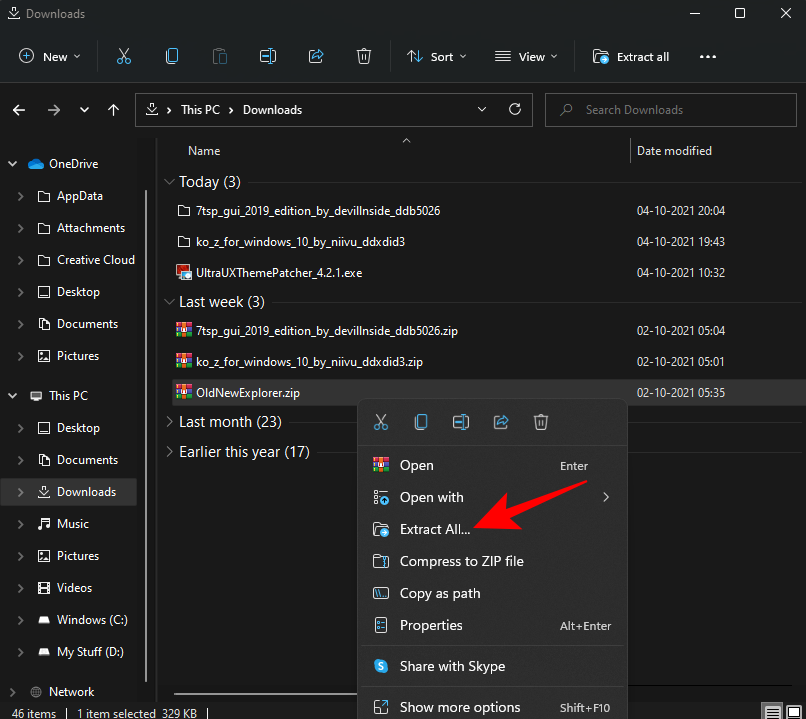
Then click Extract.
Once the files are extracted, run ‘OldNewExplorerCfg.exe’.
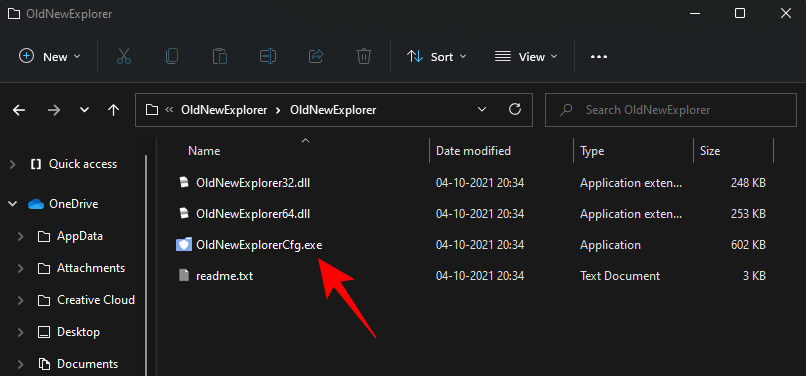
In the OldNewExplorer configuration window, select the following three options under ‘Appearance’:
- Hide caption text in File Explorer windows.
- Hide caption icon in File Explorer windows.
- Hide Up (go to parent folder) button.
Then click on Install.
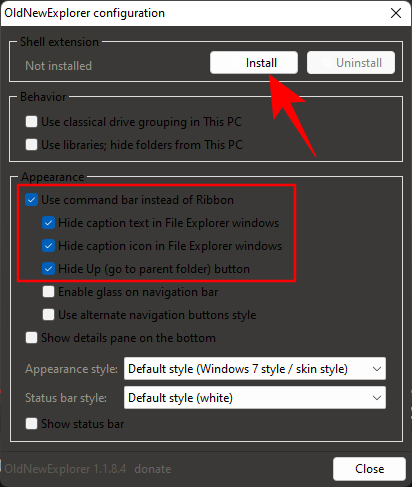
Your Ubuntu theme is now complete.
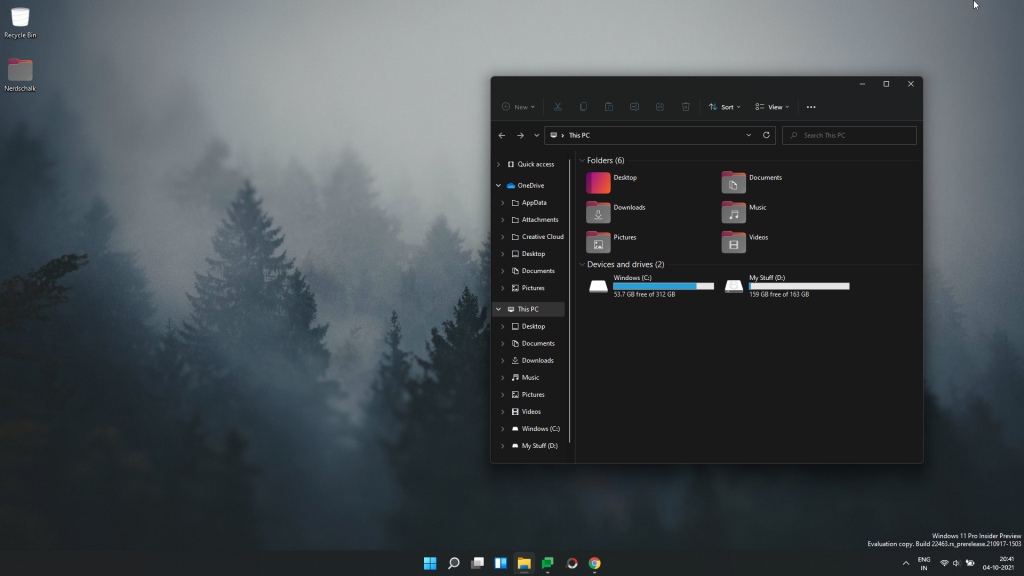
We hope you were able to get the Ubuntu theme on Windows 11 with the help of the guide above.
RELATED